최근 NAS에 관심이 생겨 시놀로지 224+ 모델을 구입했다.
클라우드 백업 용도도 있지만
도커를 올려 장난감 ? 으로 쓰는 것도 고려했기 때문에 램도 증설하기로 마음먹었다.
설치

개인적으로 첫 부팅 전에 램을 넣는 게 나을 것 같아서 부팅 전에 램을 꽂았다.

HDD 2번 슬롯을 제거하면 램 연결부가 바로 보이는데,
넣을 땐 사선으로 넣고 다 들어가면 아래로 눌러서 장착시킨다.
처음 넣을 때 각도를 잘 조절하다 보면 부드럽게 들어가는 각도가 나온다
호환되는 램은 여러 가지 말이 많지만
찾아보니 2666v의 노트북 용 램이 가장 성공률이 높다고 한다.
나는 삼성 16GB 램으로 증설했다 (삼성전자 노트북용 DDR4 16GB PC4-2666V 21300)
실제로 구매한 쿠팡 링크 (https://link.coupang.com/a/bUdkFw)
부팅
HDD장착, RAM증설 후 전원을 켜게 되면 1~3분 정도 전원버튼이 깜빡이다가
STATUS와 연결한 LAN포트 쪽에 빛이 들어온다 (보통 LAN1)
이제 NAS와 같은 공유기에 연결된 PC로 https://find.synology.com에 접속하면
내가 설치한 NAS가 뜨는데, 이때부턴 매우 친절히 알려주기 때문에 개인 맞춤으로 설정하면 된다.
완료
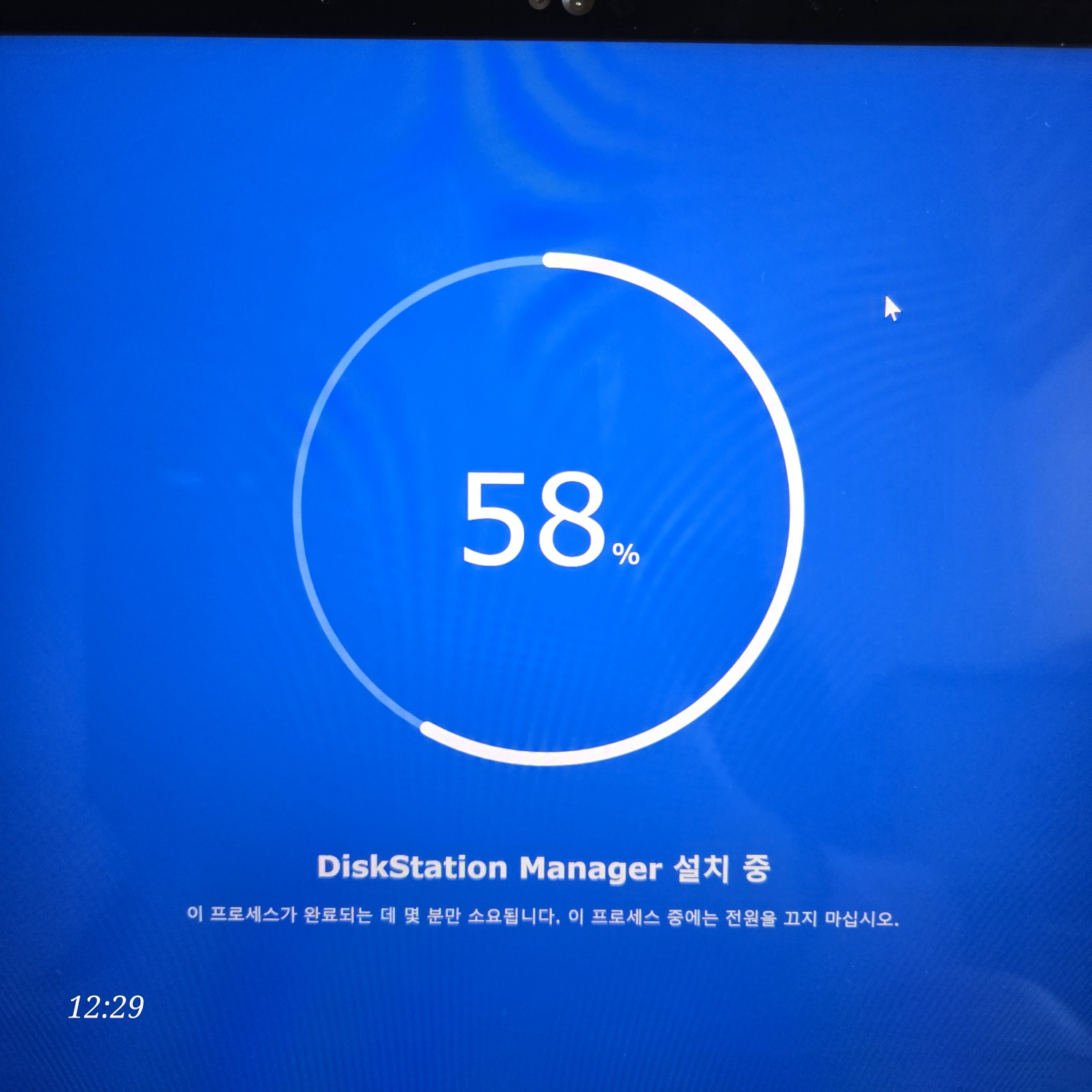
DSM 접속 후 램 증설 확인
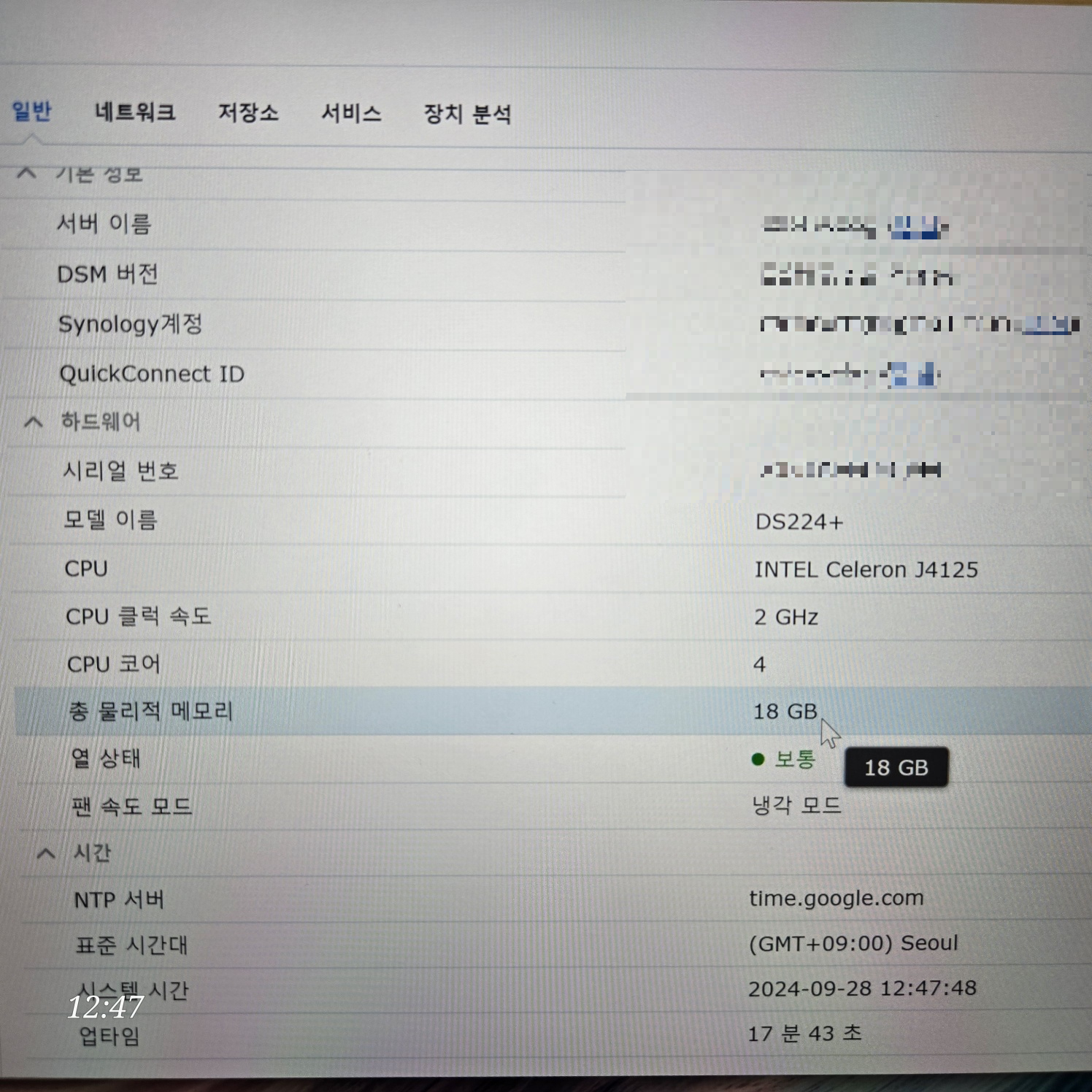
내가 겪은 이슈
처음 NAS를 인터넷에 연결할 때 실수로 공유기가 아니라 공유기 옆 분배기와 연결했다..
설치 후 find.synology.com에서 기기가 안 나와서 이때 깨닫고 다시 공유기에 연결하여 해결했다.
이제부터
시놀로지가 제공하는 Drive나 File, Photos 같은 패키지는 사용하기 쉽기 때문에 따로 글을 쓸 것 같진 않다.
우선 작업해 볼 것은,
개인 프로젝트 중 인스타 스크래핑이 필요한 프로젝트가 있는데
도커, 파이썬, DB 들을 활용해 인스타 자동 스크래핑 도구를 만들고
시놀로지 Drive의 폴더에 이미지를 저장한 뒤,
웹 스테이션으로 파일 서버로 사용해 볼 예정이다.
'Side-Project' 카테고리의 다른 글
| [NAS] 시놀로지 도커, 스케줄러 "예약 작업이 이미 실행 중.." 오류 (1) | 2024.11.21 |
|---|---|
| [NAS] 시놀로지 ssh 도커 컨테이너 접근, 폴더 매핑 / 내가 자주 쓰는 명령어 (0) | 2024.10.18 |
| [NAS] 2024 시놀로지 nas 활용 - 포트포워딩, DSM 외부 접속 (0) | 2024.10.04 |